Rozdelená obrazovka je užitočná funkcia predstavená spoločnosťou Microsoft v prehliadači Edge, ktorá umožňuje používateľom otvoriť odkaz na webovej stránke na tej istej karte rozdelením aktuálnej karty na dve časti. Tento článok vám to ukáže ako povoliť a používať rozdelenú obrazovku v prehliadači Edge .
vyhľadávač hesiel

Ako povoliť a používať rozdelenú obrazovku v prehliadači Edge
Funkcia rozdelenej obrazovky je dostupná v stabilnej verzii a vo všetkých zasvätených verziách Microsoft Edge. Metóda na povoliť a používať rozdelenú obrazovku v prehliadači Edge je rovnaký pre všetky verzie prehliadača. Ak to chcete použiť, tento príspevok vám pomôže. Skôr ako budete pokračovať, uistite sa, že máte aktualizoval Edge na najnovšiu verziu .
Tu budeme hovoriť o:
- Ako povoliť rozdelenú obrazovku v Microsoft Edge
- Ako používať rozdelenú obrazovku v Microsoft Edge
Začnime.
1] Ako povoliť rozdelenú obrazovku v Microsoft Edge
Ak je v Edge povolená funkcia Split Screen, uvidíte jej ikonu vedľa panela s adresou a rovnakú možnosť uvidíte aj v kontextovej ponuke, keď kliknete pravým tlačidlom myši na odkaz na webovej stránke. Ak funkcia rozdelenej obrazovky nie je v Edge povolená, môžete ju povoliť podľa nasledujúcich krokov:
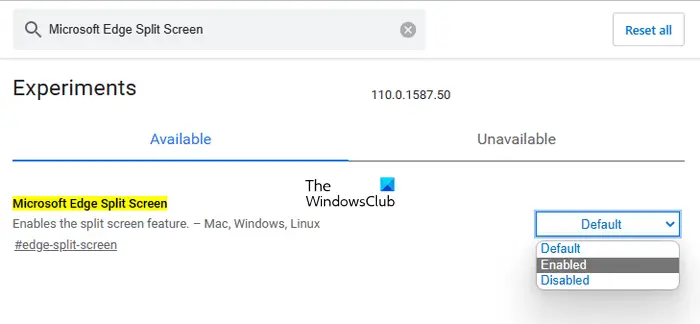
- Otvorte stabilnú alebo internú verziu Microsoft Edge.
- Typ edge://flags do panela s adresou a stlačte Zadajte .
- Budete prevezený do Experimenty stránku v Edge. Teraz napíšte Rozdelená obrazovka Microsoft Edge v príznakoch vyhľadávania.
- Kliknite na rozbaľovaciu ponuku Microsoft Edge Split Screen a vyberte Povolené .
- Potom sa zobrazí výzva na reštartovanie Edge. Reštartujte Edge.
Po reštartovaní Edge uvidíte, že do Edge bola pridaná funkcia Split Screen.
2] Ako používať rozdelenú obrazovku v Microsoft Edge
Teraz sa pozrime, ako používať funkciu rozdelenej obrazovky v Edge. Kartu môžete rozdeliť na dve časti kliknutím na ikonu Rozdeliť okno vedľa panela s adresou v Edge. Opätovným kliknutím na ikonu sa karta rozdelenia zatvorí.
Ako zistiť, či je váš počítač 32 alebo 64 bitový Windows 10
Ak chcete otvoriť odkaz na rozdelenej karte, postupujte podľa nasledujúcich krokov:
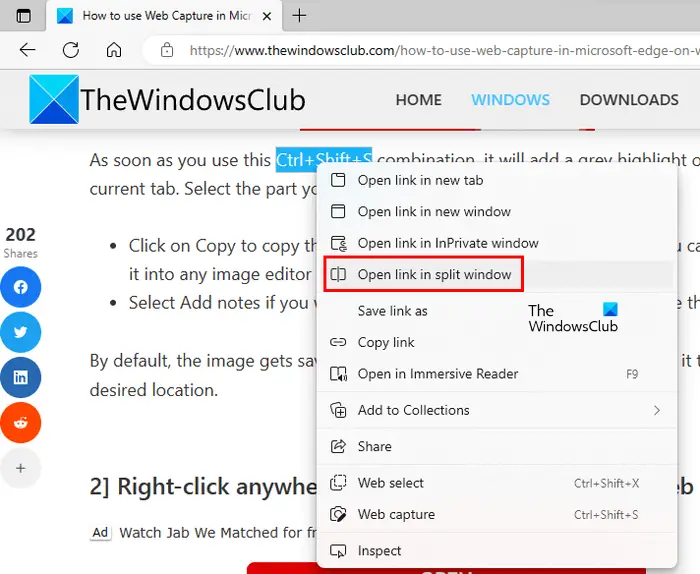
- Otvorte webovú stránku.
- Kliknite pravým tlačidlom myši na odkaz na tejto webovej stránke.
- Vyberte možnosť „ Otvoriť odkaz v rozdelenom okne možnosť “.
Potom Edge otvorí odkaz na tej istej karte tak, že ho rozdelí na dve časti. V paneli s adresou sa tiež zobrazia dve adresy URL pre dve rôzne webové stránky. Vybraná webová stránka na rozdelenej karte bude tiež zvýraznená modrým okrajom. Konkrétne rozdelené okno môžete zavrieť kliknutím na ikonu krížika v pravej hornej časti rozdeleného okna.
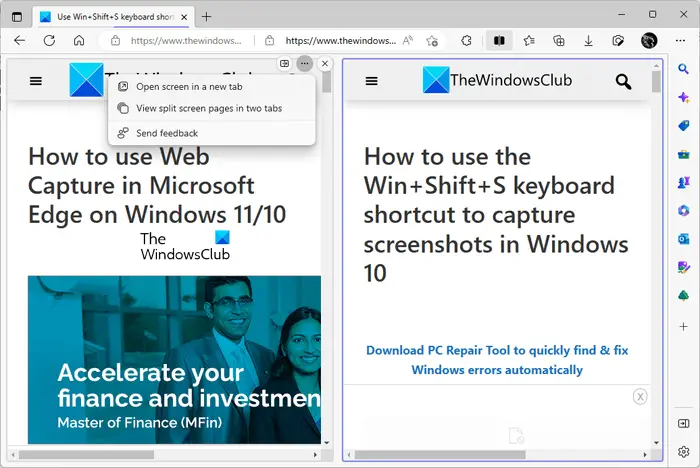
Keď umiestnite kurzor myši na rozdelené okno a kliknete na tri vodorovné bodky, Edge vám zobrazí nasledujúce dve možnosti:
- Otvoriť obrazovku na novej karte
- Zobrazte stránky rozdelenej obrazovky na dvoch kartách
Ak vyberiete prvú možnosť, Edge otvorí toto rozdelené okno na novej karte bez zatvorenia karty rozdelenej obrazovky. Ak vyberiete druhú možnosť, Edge zatvorí rozdelenú kartu a otvorí obe rozdelené okná na dvoch samostatných kartách.
priečinok windows.old windows 7
Zobraziť všetky otvorené karty v rozdelenom okne
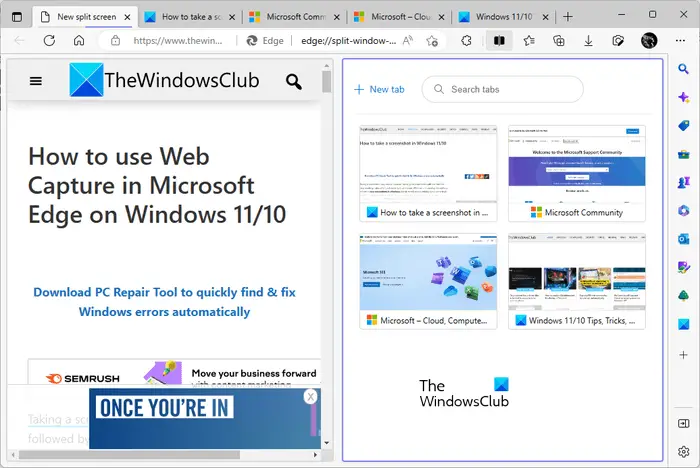
Všetky svoje otvorené karty v Edge môžete zobraziť v rozdelenom okne. Ak to chcete urobiť, kliknite na ikonu Rozdeliť okno vedľa panela s adresou v Edge. Potom bude vaša aktuálna karta rozdelená na dve časti. V pravom okne sa zobrazia všetky otvorené karty. Na vyhľadanie konkrétnej karty môžete použiť aj funkciu vyhľadávania. Keď kliknete na kartu zo zoznamu otvorených kariet, Edge túto kartu zatvorí a otvorí ju v rozdelenom okne.
Ak uvidíte vyššie uvedenú snímku obrazovky, všimnete si, že existuje a Nová karta odkaz na rozdelenom okne. Keď kliknete na tento odkaz, Edge otvorí novú kartu v rozdelenom okne. Teraz môžete surfovať po internete v tomto novom rozdelenom okne.
Ako zobraziť dve stránky vedľa seba v Microsoft Edge?
Funkcia rozdelenej obrazovky v Microsoft Edge pomáha používateľom zobraziť dve webové stránky vedľa seba na aktuálne otvorenej karte. Ak túto funkciu nenájdete, musíte ju najskôr povoliť. Môžete tak urobiť vyhľadaním Microsoft Edge Split Screen v Edge Flags.
zdroj je online, ale nereaguje na pokusy o pripojenie
Ako otvorím dve karty súčasne v Microsoft Edge?
Pre Edge je k dispozícii veľa rozšírení, ktoré vám pomôžu otvoriť dve alebo viacero kariet súčasne. Rozšírenia Google Chrome fungujú aj v Edge. Google Chrome má širokú podporu rozšírení. Ak teda používate rozšírenie na otváranie viacerých odkazov súčasne v prehliadači Chrome, môžete použiť rovnaké rozšírenie v Edge. Pred inštaláciou rozšírenia si však skontrolujte jeho recenzie a hodnotenia.
Dúfam, že to pomôže.
Čítajte ďalej : Ako používať Microsoft Editor v Edge .














